Es posible que hayas notado que tu PC con Windows 10 inicia sesión con muchas aplicaciones de inicio. Estos procesos tienen una finalidad: hacer que el sistema operativo funcione correctamente. Sin embargo, no todas ellas son esenciales, es decir; muchos de esos procesos no son de vital importancia para el funcionamiento del sistema, por lo cual pueden ser desactivados. Pero ¿por qué desactivarlos?, la razón, es que dichos procesos suelen interferir con la instalación de ciertos programas o con su funcionamiento, generando toda clase de dificultades, aparte, hacen que tu PC corra más lento. En este artículo te enseñaremos cómo reiniciar Windows 10 rápido y sin tantas apps de inicio.
Reiniciar Windows 10 rápido y sin tantas apps de inicio usando Clean Boot
Una Clean Boot (reinicio limpio) es precisamente lo que necesitas en este caso. Reiniciar tu computadora deshabilitando temporalmente los procesos innecesarios. Esto hará que Windows corra sin interferencia los programas nuevos.
En primer lugar, debes iniciar el programa ejecutar tecleando windows + R, como lo verás en la imagen #1.
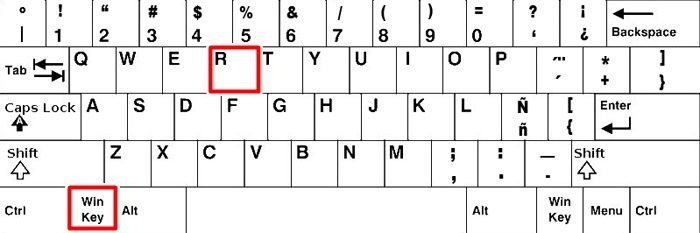
Una vez abierto ejecutar escribe en el cuadro de dialogo el comando msconfig, y haz clic en aceptar. Puedes ver este paso en la imagen #2.
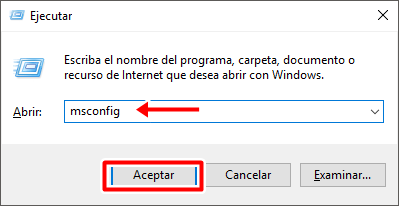
A continuación, ve a la pestaña servicios, ahí marca la casilla esconder todos los servicios de Microsoft. Después, haz clic en deshabilitar todos y para terminar haz clic en aplicar. Este proceso lo verás resumido en la imagen #3
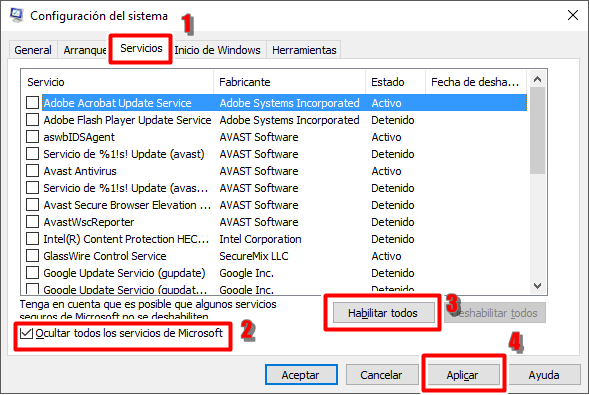
Ahora, aparecerá una ventana de advertencia, debes hacer clic en salir sin reiniciar, como se muestra en la imagen #4
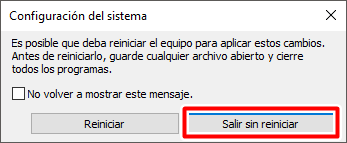
Aún queda un último paso. Abre el administrador de tareas y ve a la pestaña inicio, la verás en la imagen #5.
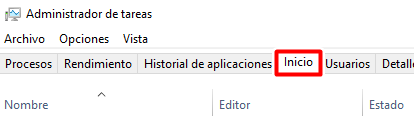
Aquí, ve desactivando una por una las aplicaciones de inicio. Este paso reducirá sustancialmente el tiempo de inicio de tu PC. Para ello, haz clic derecho sobre cada app y selecciona deshabilitar. Puedes ver este paso en la imagen #6.
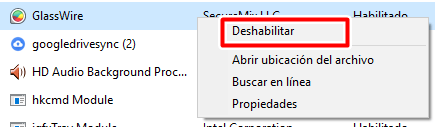
Y eso es todo lo que tienes que hacer para reiniciar Windows 10 rápido y sin tantas apps de inicio. Ahora que leiste este artículo, estás a un paso más cerca de disfrutar a plenitud la capacidad de tu PC.
